word怎么制作表格
时间:2019-01-10
word是一款非常好用的文档编辑软件,我们工作中经常会用到word,有时还需要在word中制作表格来是使文章变的简洁明了,下面小编就为大家带来word制作表格的方法介绍,感兴趣的小伙伴快来看看吧。
word制作表格的方法介绍:
打开需要添加表格的wps或者Word文档
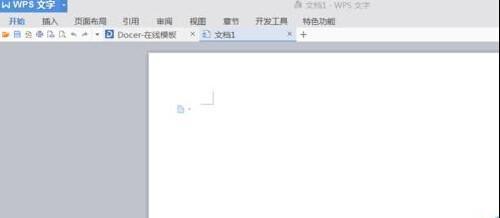
点击右上角的“插入”
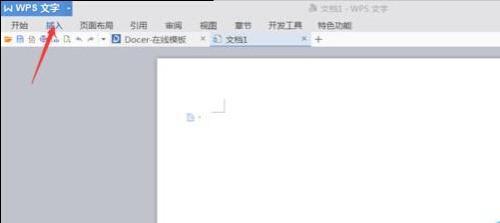
会出现一个插入表格,点击“插入表格”,会出现下面的表格。
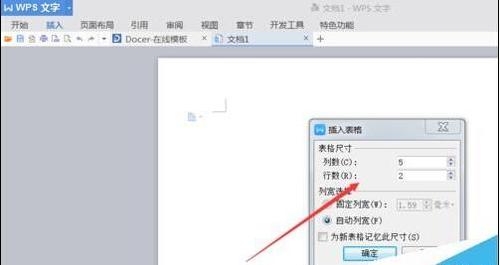
选择“列”,和“行”看你需要自己设置。
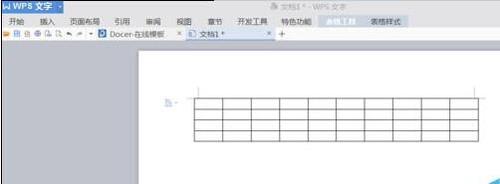
出现的表格写入自己所需要的东西。当你需要加上列数或者行数的时候,把鼠标放在表格边缘,会出现+号,点击加号即可。
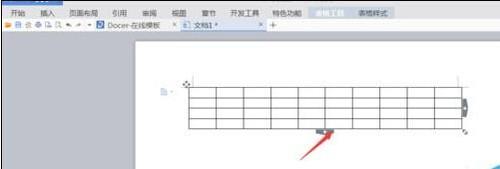
把表格拉宽时,将数表放至边缘,等出现=时进行拉宽
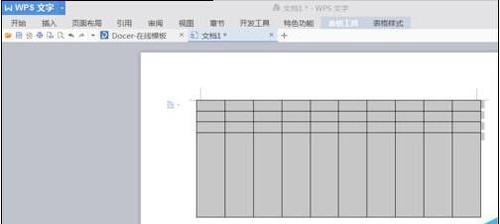
以上就是小编为大家带来的word制作表格的方法介绍,希望能对您有所帮助,更多相关教程请关注酷下载!
| word常见问题 | ||||
| 图片显示不全 | 退出视图模式 | 视图模式介绍 | 新建没word | |
| 什么是制表位 | 程序出现问题 | 文档怎么恢复 | 显示文本框 | |
| mswrd632 | 解除安全模式 | 页面设置在哪 | 怎么去掉底纹 | |
| 忘记密码 | 修复损坏文件 | ppt转word | 文本打不开 | |












